Prog de la publicité. Bloquer les publicités sur Android
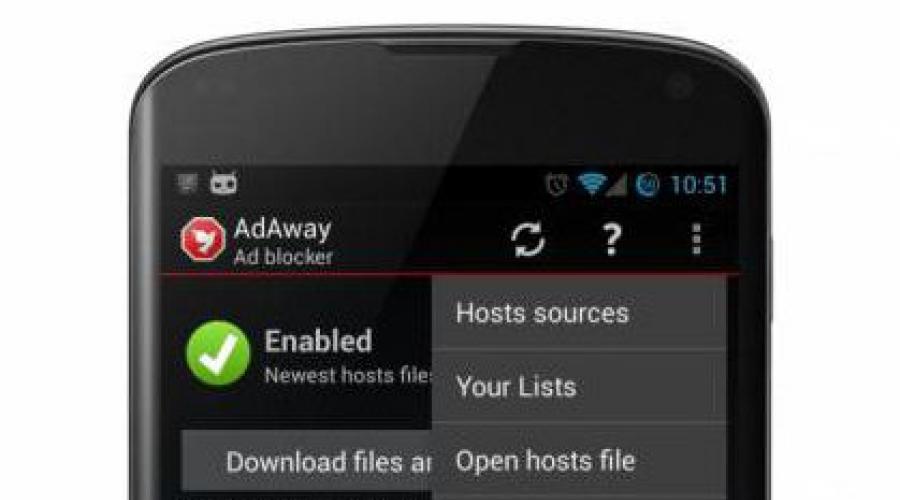
Lire aussi
Probablement, il n'est pas nécessaire de dire que la publicité dans les applets Android ou dans les navigateurs lors de l'accès à Internet irrite inexprimablement tous les utilisateurs sans exception. Mais après tout, il est impossible de se débarrasser de ce fléau par les propres moyens du système. Alors que faire? Le blocage des publicités sur les systèmes Android peut être effectué soit à l'aide de programmes spéciaux, soit manuellement en modifiant l'un des fichiers système clés.
D'où viennent les publicités dans les applications Android ?
Probablement, chaque propriétaire d'un appareil Android a pensé à l'origine de tant de déchets sous forme de publicité dans les programmes. La réponse à cette question doit être recherchée dans le service Google Play lui-même, à partir duquel, dans la plupart des cas, les applications mobiles sont téléchargées et installées.
La situation est telle qu'absolument toutes les applications gratuites présentées dans le service ont des publicités intégrées. Tout!!! Les seules exceptions sont les programmes payants. Ils n'ont pas ces ordures. Mais après tout, tout le monde ne veut pas (ou ne peut pas) payer un certain montant juste pour se débarrasser des messages et des bannières constamment affichés. Mais il y a une issue. Vous devez utiliser une sorte d'application de blocage des publicités sur Android, qui peut la supprimer des applications installées et du navigateur lorsque l'utilisateur navigue sur Internet.
Types de publicité et moyens de l'éliminer
Mais avant d'examiner comment, par exemple, le blocage des publicités est effectué dans Chrome sur Android ou son élimination dans les applets installés, il convient de regarder quels principaux types de celui-ci peuvent être trouvés.
De nombreux experts, après avoir analysé toutes les situations possibles, ont tendance à diviser la publicité en plusieurs types principaux :
- bannières statiques ou dynamiques (pop-up) en haut, en bas ou en plein écran avec une image ou une vidéo ;
- publicité intégrée directement dans l'interface du programme ;
- publicité qui apparaît après 2-3 jours d'utilisation de l'application ;
- Publicité "utile", après avoir visionné laquelle l'utilisateur reçoit des points, des bonus, des pièces, etc.
En ce qui concerne les méthodes d'élimination, dans la plupart des cas, lors de l'installation d'applets supplémentaires, vous devez disposer des droits de superutilisateur, sinon vous ne pourrez pas obtenir au moins un résultat significatif. Mais! Cela ne fonctionnera pas - ne signifie pas que c'est impossible en principe. Le blocage des publicités sur "Android" sans droits root peut également être fait. Nous y reviendrons séparément.
Soit dit en passant, l'une des méthodes les plus simples pour empêcher l'apparition d'annonces dans les applications consiste à les télécharger et à les installer non pas à partir du service Google Play, mais à télécharger leurs homologues complets sous la forme de fichiers APK, suivis d'une installation à partir d'autres sources. Mais les ressources doivent être vérifiées, sinon personne ne garantira que vous n'attraperez pas de virus quelque part. Dans la plupart des cas, les programmes de ces sites sont déjà exempts de publicités, même dans les situations où l'application nécessite un accès constant à Internet pour fonctionner correctement.
Bloqueur de publicité sur Android : les applications les plus populaires
Sur Internet, vous pouvez maintenant trouver pas mal d'applets logiciels visant à débarrasser l'utilisateur des bannières et des messages gênants. Tous ne sont pas égaux. Mais dans la plupart des cas, il existe quelques-unes des applications les plus puissantes, les plus populaires et les plus intéressantes :
- AdAway.
- Lucky Patcher.
- Sans publicité.
- bloc d'annonces.
- garde.
- Navigateur Adblock, etc.
Cette liste est intéressante car les trois premières applications nécessitent les droits root sans faute, les trois secondes peuvent fonctionner sans eux. Regardons quelques utilitaires. En principe, ils fonctionnent tous sur des principes similaires.
AdAway est l'application la plus simple à utiliser
Le blocage des publicités sur Android à l'aide de ce programme est basé sur le changement automatique du fichier hosts.

Après avoir installé et lancé l'application, vous n'avez besoin d'utiliser que deux boutons. Vous devez d'abord appuyer sur le bouton de téléchargement de fichier, puis sur le bouton pour désactiver les publicités. Certes, comme il est déjà clair, l'émergence de tels programmes n'est absolument pas rentable pour Google, il est donc inutile de le rechercher sur le marché. Vous devrez télécharger à partir d'autres sources et installer manuellement.
AdBlock est un programme pour Android. Bloqueur de publicités gratuit
Comme son nom l'indique probablement, cette applet est une version mobile d'un module complémentaire informatique pour les navigateurs, adapté aux systèmes Android.

Cet utilitaire, comme Adblock Browser, qui est un navigateur standard avec un bloqueur intégré, est conçu pour être utilisé comme un module complémentaire (extension) pour tous les navigateurs disponibles dans le système. Certes, elle a un inconvénient. Si le système prévoit la fourniture de droits root, l'application filtrera absolument tout le trafic, et pour bloquer sans eux, vous devrez en outre configurer les paramètres du serveur proxy. Et veuillez noter que cette application peut ne pas fonctionner sur tous les appareils et pas sur toutes les versions du système d'exploitation Android.
Lucky Patcher - solution unique
De nombreux experts estiment que cette application est le meilleur programme pour bloquer les publicités sur Android. Et il ne s'agit même pas de savoir comment cela fonctionne.

Le programme lui-même est en quelque sorte un analogue légèrement modifié de l'applet AdAway en termes d'interface. Cependant, ses possibilités sont beaucoup plus larges. En fait, l'application est un patcher complexe pour toutes les occasions.

Lorsque les programmes sont lancés, il effectue une analyse complète du système et répartit les résultats dans la catégorie des applications en plusieurs types, en les mettant en évidence de différentes couleurs :
- jaune - l'application a été corrigée et aucune autre action n'est requise ;
- vert - vérification de la licence Google requise ;
- bleu - la présence de publicité.
Les programmes qui ne peuvent pas être corrigés sont inclus dans une section distincte. En cliquant sur l'application souhaitée, l'utilisateur reçoit un menu supplémentaire dans lequel une option d'action est sélectionnée (suppression des publicités, installation d'un correctif, etc.).
AdFree est un autre outil simple
Ce programme répète presque complètement l'applet AdAway présentée ci-dessus.

Il utilise non seulement le même principe de modification du fichier hosts, mais également la procédure de dépannage sous la forme d'utilisation des boutons de téléchargement de fichiers et de désactivation des publicités.
Utilisation du mode manuel
Dans ce cas, le blocage des publicités sur Android implique de télécharger vous-même le fichier d'hôtes modifié à partir d'Internet ou de le créer sur un ordinateur à l'aide de n'importe quel éditeur de texte (par exemple, le Bloc-notes). Il ressemble à l'image ci-dessous.

Le fichier système d'origine, afin d'éviter tout problème, doit d'abord être renommé (ou sauvegardé), après quoi le nouvel objet hosts doit être placé dans le répertoire etc, qui peut être situé soit à la racine du système, soit dans le répertoire système , en utilisant un gestionnaire de fichiers comme Root explorer. Après cela, il ne reste plus qu'à redémarrer l'appareil et à se réjouir.
Quoi utiliser ?
Quant au choix de la méthode préférée pour se débarrasser des publicités, il est difficile de conseiller quelque chose de spécifique, car chaque programme se concentre sur un certain type de tâche. Cependant, si vous avez des droits de superutilisateur, il est préférable d'installer LuckyPatcher (l'application peut également être utile à d'autres fins). Mais en la meilleure option pour supprimer les publicités et de programmes installés, et depuis le navigateur, solution optimale sera l'installation de deux applets, dont l'une bloquera l'apparition de bannières indésirables dans les applications, et la seconde éliminera les publicités lors de la navigation sur Internet. Par exemple, en plus de LuckyPatcher, vous pouvez installer AdBlock. Cependant, ici, le choix appartient au propriétaire de l'appareil mobile. En ce qui concerne le téléchargement ou la création manuelle du fichier hosts, cette option peut être utilisée si soudainement (ce qui est peu probable) rien d'autre n'aide.
Les publicités nous affluent de partout, du récepteur radio, de la télévision, des panneaux d'affichage de rue, et il n'y a rien d'étonnant à ce que la plupart des gens veuillent supprimer les publicités au moins de leur navigateur sur un ordinateur ou un téléphone. Aujourd'hui, nous vous aiderons à supprimer toutes les publicités des navigateurs sur vos appareils numériques.
« La publicité est le moteur du commerce », disait Ludovic Metzel, l'un des fondateurs de la régie publicitaire, et il avait raison. Avec l'aide de la publicité, les acheteurs potentiels de la publicité découvrent les nouveaux biens et services qui leur sont proposés. Au début, les publicités étaient imprimées dans diverses publications papier : brochures publicitaires, dépliants, sur les pages de magazines et de journaux. Quand il y avait : la radio, la télévision et un peu plus tard Internet, la publicité a également conquis cet espace. Maintenant, lors de l'ouverture d'un site, nous voyons des publicités et cela phénomène normal. Après tout, les sites sont créés dans le but de gagner de l'argent et la publicité est un revenu supplémentaire que l'annonceur paie pour promouvoir ses services.
 Il existe également des situations complètement différentes lorsque, lorsque vous ouvrez l'un ou l'autre navigateur, sans être encore allé sur le site souhaité, vous voyez un bandeau publicitaire, un site inconnu s'ouvre, ou lorsque vous vous rendez sur le site dont vous avez besoin, le navigateur vous redirige à un contenu qui vous est inconnu. Pourquoi un tel problème s'est-il posé ? Souvent, lors du téléchargement de certains contenus gratuits, l'utilisateur peut également recevoir une surprise Logiciel avec des publicités intégrées. C'est le péché des développeurs de logiciels peu scrupuleux : extensions et applications pour navigateurs, programmes PC, etc. C'est un peu comme payer pour un logiciel gratuit. « Pourquoi, alors, le programme antivirus ne remarque-t-il pas le logiciel de quelqu'un d'autre ? ": - tu demandes. C'est simple : en téléchargeant le programme, vous lui donnez un « feu vert », et en plus, les développeurs ont pensé à contourner la protection sur l'ordinateur. Que faire et comment gérer les publicités dans le navigateur pour chacun individuellement, nous examinerons ci-dessous.
Il existe également des situations complètement différentes lorsque, lorsque vous ouvrez l'un ou l'autre navigateur, sans être encore allé sur le site souhaité, vous voyez un bandeau publicitaire, un site inconnu s'ouvre, ou lorsque vous vous rendez sur le site dont vous avez besoin, le navigateur vous redirige à un contenu qui vous est inconnu. Pourquoi un tel problème s'est-il posé ? Souvent, lors du téléchargement de certains contenus gratuits, l'utilisateur peut également recevoir une surprise Logiciel avec des publicités intégrées. C'est le péché des développeurs de logiciels peu scrupuleux : extensions et applications pour navigateurs, programmes PC, etc. C'est un peu comme payer pour un logiciel gratuit. « Pourquoi, alors, le programme antivirus ne remarque-t-il pas le logiciel de quelqu'un d'autre ? ": - tu demandes. C'est simple : en téléchargeant le programme, vous lui donnez un « feu vert », et en plus, les développeurs ont pensé à contourner la protection sur l'ordinateur. Que faire et comment gérer les publicités dans le navigateur pour chacun individuellement, nous examinerons ci-dessous.
 Si l'annonce est déjà apparue, nous commençons à la nettoyer dans ce navigateur Web en analysant vos actions un jour ou deux avant l'apparition de l'annonce. Vous devez déterminer les programmes ou les applications que vous avez téléchargés sur Internet pour Ces derniers temps. Cela peut être visualisé dans le dossier "Téléchargements" et en supprimant un logiciel après l'autre, nous y parvenons jusqu'à ce que les publicités cessent d'apparaître. Il arrive que de telles actions ne suffisent pas, alors nous utilisons un effet de levier plus efficace - programmes spéciaux et utilitaires:
Si l'annonce est déjà apparue, nous commençons à la nettoyer dans ce navigateur Web en analysant vos actions un jour ou deux avant l'apparition de l'annonce. Vous devez déterminer les programmes ou les applications que vous avez téléchargés sur Internet pour Ces derniers temps. Cela peut être visualisé dans le dossier "Téléchargements" et en supprimant un logiciel après l'autre, nous y parvenons jusqu'à ce que les publicités cessent d'apparaître. Il arrive que de telles actions ne suffisent pas, alors nous utilisons un effet de levier plus efficace - programmes spéciaux et utilitaires:
- Dr Web Curetlt.
Vous pouvez lutter contre les publicités dans le navigateur Internet et en utilisant les méthodes qui y sont intégrées. Ouvrez le menu du navigateur Internet, sélectionnez "Paramètres" - "Afficher les paramètres avancés" - "Protection des données personnelles" et cliquez ici sur "Bloquer les fenêtres pop-up sur tous les sites". Ils combattent également les logiciels publicitaires dans les navigateurs Web à l'aide d'extensions spéciales pour eux - les bloqueurs de publicités : adquard, AdBlock Plus, uBlock et autres. S'il est impossible de supprimer le virus publicitaire du navigateur, supprimez-le simplement (le navigateur) de l'ordinateur.
 Virus, adware dans Google Chrome obtient de la même manière qu'un autre navigateur Web - avec des programmes téléchargés à partir d'Internet, par conséquent, les méthodes pour le supprimer sont à peu près les mêmes, avec des modifications mineures. Voyons maintenant comment supprimer les publicités dans ce navigateur ? La première chose que nous faisons est de vérifier la présence de logiciels malveillants étrangers. Pour ce faire, déplacez la souris sur l'icône du navigateur et ouvrez ses "Propriétés", cliquez sur "Raccourci" dans l'inscription "Objet" devrait être "C:\Program Files (x86)\Google\Chrome\Application\chrome.exe " Si d'une manière ou d'une autre, ouvrez le panneau de configuration, recherchez le dossier "Poste de travail", recherchez le dossier "Utilisateur" et voyez si un nouveau dossier "Temp" est apparu et s'il existe, supprimez son contenu.
Virus, adware dans Google Chrome obtient de la même manière qu'un autre navigateur Web - avec des programmes téléchargés à partir d'Internet, par conséquent, les méthodes pour le supprimer sont à peu près les mêmes, avec des modifications mineures. Voyons maintenant comment supprimer les publicités dans ce navigateur ? La première chose que nous faisons est de vérifier la présence de logiciels malveillants étrangers. Pour ce faire, déplacez la souris sur l'icône du navigateur et ouvrez ses "Propriétés", cliquez sur "Raccourci" dans l'inscription "Objet" devrait être "C:\Program Files (x86)\Google\Chrome\Application\chrome.exe " Si d'une manière ou d'une autre, ouvrez le panneau de configuration, recherchez le dossier "Poste de travail", recherchez le dossier "Utilisateur" et voyez si un nouveau dossier "Temp" est apparu et s'il existe, supprimez son contenu.
Vous pouvez également supprimer les publicités à l'aide des outils intégrés au navigateur. Vous devez cliquer sur le bouton des paramètres en haut de l'interface du navigateur et y accéder. Sélectionnez ensuite "Personnel" et ouvrez la fenêtre "Paramètres de contenu", sélectionnez l'entrée "Pop-ups", cliquez sur le bouton "Bloquer les pop-ups sur tous les sites" puis sur "Terminer".
Et comment supprimer les pubs du navigateur si vous maîtrisez mal les réglages de votre ordinateur ? Si tel est le cas, vous devez installer des plugins dans votre navigateur Web - des bloqueurs de publicités ou des programmes que j'ai fournis pour Yandex. Il est préférable de le faire depuis la boutique Google Chrome. Nous faisons un clic droit sur les paramètres du navigateur, dans la fenêtre sélectionnez «Outils supplémentaires» - «Extensions», descendez cette page et ouvrez l'onglet «Plus d'extensions» Sur la page du magasin, entrez le nom de l'un des anti-publicité répertoriés extensions dans la recherche, sélectionnez celle dont vous avez besoin et installez-la dans le navigateur.
 Mozilla, comme les deux navigateurs ci-dessus, dispose d'outils intégrés pour lutter contre les publicités. Pour les activer, vous devez l'ouvrir, sélectionnez "Paramètres" - "Contenu" dans la fenêtre et décochez "Utiliser Java Script" et placez-le dans la ligne "Bloquer les fenêtres contextuelles" et cliquez sur OK.
Mozilla, comme les deux navigateurs ci-dessus, dispose d'outils intégrés pour lutter contre les publicités. Pour les activer, vous devez l'ouvrir, sélectionnez "Paramètres" - "Contenu" dans la fenêtre et décochez "Utiliser Java Script" et placez-le dans la ligne "Bloquer les fenêtres contextuelles" et cliquez sur OK.
Vous pouvez supprimer les publicités dans ce navigateur Web à l'aide d'extensions. Il est préférable de les installer auprès de développeurs de confiance. Vous devez ouvrir la fenêtre des paramètres, sélectionner "Modules complémentaires" et écrire "Publicité" dans la recherche, sélectionner et installer l'extension dans ce navigateur Internet.
Comme avec le navigateur Web frefox, vous devez désactiver l'utilisation de Java Script et ouvrir des sites non sollicités. Allez dans le menu Opera et ouvrez-les, sélectionnez "Outils" - "Paramètres généraux" et cochez la case "Bloquer le contenu", puis allez dans "Avancé" - "Contenu" et décochez "Activer l'animation" et "Activer Java Script" .
Comment supprimer les publicités pop-up dans le navigateur
Toutes les méthodes décrites ci-dessus conviennent à tous les navigateurs. Il est nécessaire de désactiver les fenêtres contextuelles dans les paramètres du navigateur et d'installer des plugins spéciaux pour bloquer les publicités. Il y en a plus remède universel comment supprimer définitivement les publicités dans le navigateur - vous devez télécharger un logiciel uniquement à partir de ressources fiables.
 La solution la plus simple au problème de la publicité sur YouTube consiste à saisir cette commande dans la console du navigateur : ="VISITOR_INFO1_LIVE=oKckVSqvaGw ; chemin=/; domaine=.youtube.com";.reload(); lors de la visite de cet hébergement vidéo. Pour ouvrir la console, vous devez appuyer simultanément sur les touches Crl + Maj + J et écrire cette commande dans la ligne de la console, puis appuyer sur le bouton Entrée.
La solution la plus simple au problème de la publicité sur YouTube consiste à saisir cette commande dans la console du navigateur : ="VISITOR_INFO1_LIVE=oKckVSqvaGw ; chemin=/; domaine=.youtube.com";.reload(); lors de la visite de cet hébergement vidéo. Pour ouvrir la console, vous devez appuyer simultanément sur les touches Crl + Maj + J et écrire cette commande dans la ligne de la console, puis appuyer sur le bouton Entrée.
Que faire si le navigateur avec des publicités s'ouvre tout seul
Si vous rencontrez ce problème, cela signifie qu'un virus a envahi votre ordinateur et que vous devez le supprimer. Pour le trouver, ouvrez Démarrer le planificateur de tâches - Panneau de configuration - Outils d'administration. Dans le planificateur de tâches, ouvrez sa bibliothèque. Nous recherchons un fichier suspect et le supprimons en le survolant, puis dans la fenêtre de droite, cliquez sur Supprimer, vous pouvez également le désactiver pendant un certain temps.
Comment supprimer les publicités de Vulcan (et d'autres casinos) dans le navigateur
Comment supprimer les publicités dans le navigateur sur Android
, AdBlock Plus, uBlock, etc. Il y en a plus bons programmes dans la lutte contre les logiciels publicitaires : Ad Muncher, AdwCleaner, etc. Ces programmes bloquent les publicités contextuelles, empêchent les virus publicitaires de pénétrer dans le système d'exploitation et économisent du trafic. Le choix t'appartient. J'utilise deux plugins dans ma pratique : Adblock Plus et Adquard et est maintenant complètement sans publicité.Si toutes les méthodes décrites ci-dessus n'ont pas aidé, vous devrez réinstaller le système d'exploitation.
Le sujet est très pertinent aujourd'hui. suppression des publicités de logiciels malveillants et de virus. Aujourd'hui, sur Internet, il est très facile de détecter une infection qui intègre des publicités dans le navigateur, télécharge et installe des programmes inutiles, définit un moteur de recherche inconnu par défaut ou configure le site pour qu'il s'exécute automatiquement. Il n'est pas rare de voir tout cela ensemble. Sur cette page, nous parlerons des meilleurs utilitaires pour supprimer les logiciels malveillants, les virus et les publicités sous forme de pop-ups et de sites gênants.
AdwCleaner
Anti-malware

Anti-Malware (mbam). Un programme pour supprimer les publicités, les logiciels malveillants, les virus, les chevaux de Troie.
Il a une version gratuite entièrement fonctionnelle qui peut être utilisée pour toujours sans période d'essai, inscriptions et activations. La seule différence avec la licence payante est que version gratuite ne fournit pas de protection en temps réel en temps réel. Vous ne pouvez scanner le système qu'à la demande.
Anti-Malware supprime avec succès les virus, les chevaux de Troie, les logiciels malveillants, potentiellement programmes indésirables. Mais il peut manquer certaines choses relativement inoffensives comme les extensions de logiciels publicitaires, qu'AdwCleaner détecte et supprime avec plus de succès.
HitmanPro

HitmanPro - malware, adware, outil de suppression de winlocker
HitmanPro est célèbre pour son large profil et sa méticulosité. Cet utilitaire utilise simultanément deux moteurs antivirus basés sur le cloud pour rechercher des logiciels malveillants - Kaspersky et Bitdefender. Par conséquent, il trouve même les menaces les plus récentes. Dans ma pratique, il y avait des cas où c'était HitmanPro qui supprimait les programmes malveillants capables de récupérer indépendamment après avoir été supprimés par d'autres antivirus. En outre, le programme a fait ses preuves lors de la suppression des winlockers.
Contient outil spécial HitmanPro Kickstart, qui permet de désinfecter le système si Windows n'est pas sain (par exemple, il ne démarre pas ou est bloqué par un ransomware). Pour plus d'informations sur la création d'un support de démarrage avec HitmanPro Kickstart, consultez .
Cependant, cet utilitaire est le troisième sur la liste car il ne fonctionne gratuitement que pendant 30 jours. Si la période d'essai est terminée, vous pouvez utiliser HitmanPro sur cet ordinateur uniquement en achetant une licence et rien d'autre.
HijackThis

Un bon utilitaire d'un fabricant bien connu de logiciels antivirus - TrendMicro. Créé pour nettoyer les navigateurs des pirates de l'air. Pour utiliser l'utilitaire, il est hautement souhaitable d'avoir une connaissance de base de ce qu'est une extension, un module complémentaire, un bho, des hôtes. Les utilisateurs inexpérimentés peuvent également utiliser le programme, mais vous ne devez marquer pour suppression que les lignes où un élément malveillant est clairement affiché - par exemple, l'adresse d'un site de piratage dont vous en avez assez dans votre navigateur.
Sommaire
Je voudrais également dire qu'il est loin d'être toujours possible de supprimer les logiciels malveillants à l'aide de programmes. Cela est particulièrement vrai pour les traces d'activité : lorsque le logiciel malveillant lui-même a déjà été supprimé et qu'il n'y a pas d'infection sur l'ordinateur, de telles conséquences peuvent subsister sous la forme de raccourcis de navigateur corrompus avec des chemins incorrects, de fichiers batch qui ouvrent un site indésirable, de valeurs de registre prescrit par les logiciels malveillants qui ouvrent le site lors du chargement. De telles choses doivent souvent être nettoyées manuellement. Par exemple, si le raccourci est complètement modifié, aucun utilitaire ne vous aidera à le restaurer. Par conséquent, dans les cas particulièrement graves, vous devrez utiliser un correctif de raccourci manuel.
Adguard est programme efficace pour bloquer les publicités dans Google Chrome, Firefox, Opera, Yandex Browser et bien d'autres. En d'autres termes, il s'agit d'un filtre Internet à part entière capable de protéger complètement l'utilisateur de toute publicité gênante qu'il voit sur la plupart des sites Internet qu'il visite. Ce n'est un secret pour personne que la plupart des webmasters apprécient le temps et les nerfs de leurs utilisateurs, mais il y a ceux qui couvrent tout avec de la publicité places libres site, ce qui le rend non seulement illisible, mais également pratiquement impossible à ouvrir dans le navigateur. Pour lutter contre une telle imposition publicitaire agressive et a été une version gratuite du programme Adguard a été créée, qui peut être téléchargé gratuitement à partir de notre portail en utilisant les liens directs ci-dessous.
Brèves caractéristiques du logiciel
La version d'essai gratuite d'Adguard dispose des modules suivants :- anti-baner(bloque toutes les bannières publicitaires, qu'il s'agisse d'unités publicitaires dynamiques ou statiques ; plus de 20 navigateurs populaires sont pris en charge) ;
- Anti hameçonnage(un algorithme complet pour bloquer les sites dangereux d'origine douteuse et diffuser des scripts malveillants) ;
- Contrôle parental(un mécanisme populaire qui fournit utilisation en toute sécurité Internet par les enfants, en les protégeant des informations indésirables sous forme de ressources à contenu érotique et autres contenus pour adultes).

Une attention supplémentaire mérite le fait que le programme immédiatement après l'installation et le lancement démarre son travail automatiquement, sans nécessiter de paramètres de la part de l'utilisateur, et si vous tenez compte du fait que n'importe qui peut télécharger Adguard gratuitement, la valeur d'un tel programme augmente considérablement .

Bloquer les publicités dans n'importe quel navigateur
Peu importe la beauté et le mystère des étendues presque infinies d'Internet, elles ne présentent pas moins de dangers qu'intéressantes et matériaux utiles. Par conséquent, de nombreux utilisateurs, afin de parcourir les espaces du réseau rapidement et en toute sécurité, préfèrent installer un logiciel spécialisé sur leur PC, ce qui les protège contre de nombreux problèmes en ligne. Mais que se passe-t-il si un tel bloqueur de publicités est installé pour des navigateurs spécifiques et ne fonctionne pas pour d'autres logiciels, est rarement mis à jour...
Dans le cas d'Adguard les choses sont vraiment plus faciles. Ce programme ne nécessite pas l'installation de plugins et d'extensions séparés, il convient pour bloquer les publicités sur tous les navigateurs connus sans configuration préalable, – MozillaFirefox, Opera, Google Chrome, le navigateur Yandex et d'autres navigateurs interagiront avec lui de la même manière. Il en va de même pour les moteurs de recherche. Utilisez celui qui vous convient ce moment surtout : Google, Rambler, Yandex, Yahoo et autres.
Avantages d'AdGuard :
- un joli bonus est l'introduction d'un nouveau mécanisme qui surveille de près RAM et surveille toute tentative d'hameçonnage visant à affecter l'intégrité de votre en espèces dans les systèmes bancaires en ligne ;
- les publicités pré-bloquées dans le navigateur de nombreux sites facilitent grandement le chargement des pages Internet, libérant une partie du trafic enregistré pour d'autres besoins du système d'exploitation ;
- un niveau de protection supplémentaire - le programme n'est pas du tout bloqué par les antivirus et les pare-feu courants, multipliant ainsi le système de sécurité du système d'exploitation Windows.
- la base de données des sites Internet non fiables du programme est en constante expansion. Pour elle formation de qualité les développeurs, en plus de leurs propres efforts, collaborent avec des sources bien connues telles que Malware Domains, Google Safe Browsing et listes utiles de Web of Trust. Ainsi, Adguard reconnaît facilement presque toutes les ressources frauduleuses et carrément malveillantes, qu'il vaut mieux éviter ;
- une augmentation significative des performances lorsque vous travaillez avec des sites (vous remarquerez immédiatement que la plupart des pages Internet commencent à se charger beaucoup plus rapidement. En effet, Adguard bloque les publicités, les bannières scintillantes, les notifications contextuelles distrayantes avant même que la page elle-même ne s'ouvre devant vous) .
- contrôle parental avancé par rapport aux concurrents (après la procédure d'installation, vous pouvez être totalement sûr que votre enfant ne rencontrera pas d'informations nuisibles à son psychisme. Il ne pourra tout simplement pas accéder à un site dangereux pour lui, qui sera immédiatement bloqué De plus, le logiciel supprimera instantanément de la liste des matériaux demandés dans le moteur de recherche, tous les liens dont le contenu contient impiété. Si vos enfants intelligents décident soudainement de contourner délibérément les restrictions établies, il existe un système de mot de passe séparé pour cela, qui ne leur permettra pas de le faire comme ça);
- excellente prise en charge de la langue russe et possibilité d'acheter une version étendue avec des fonctionnalités supplémentaires (l'achat d'une clé de licence est requis);
- multiplateforme ( Adguard gratuit peut être téléchargé pour les appareils Windows, Mac, iOS et Android).

La liste des fonctionnalités utiles d'Adguard ne se limite pas aux avantages ci-dessus, car il comprend également une fonction anti-pistage. Il vous permet de masquer en toute sécurité votre adresse IP pendant que vous naviguez sur le Web, d'empêcher les cookies tiers de nuire à votre système d'exploitation et de protéger avec vigilance vos données personnelles contre la fuite sur Internet (configuration supplémentaire requise).
Les développeurs doivent être remerciés pour avoir créé une interface aussi simple et compréhensible, ainsi que pour le moment de son arrêt facile sur votre Disque dur(Nous vous rappelons que vous pouvez télécharger Adguard gratuitement en russe en utilisant les liens ci-dessous).

Conclusion: et bien que le programme ne puisse pas déterminer la cause si le navigateur s'ouvre tout seul avec des publicités (c'est une conséquence de l'activité constante des virus), cependant, Adguard pourra vous aider à supprimer définitivement les publicités dans le Navigateur Yandex ou Google à cent pour cent. Par conséquent, si vous souhaitez parcourir des sites sans l'apparition gênante de toutes sortes de notifications incontrôlées et encore mieux protéger votre famille contre les contenus indésirables, cet utilitaire vous aidera à réaliser votre intention rapidement et au maximum. Mais vous devez également vous rappeler que la fonctionnalité étendue du logiciel est disponible si vous disposez d'une clé de licence (achetée sur le site officiel).
Souvent, tous ceux qui utilisent Internet ont subi des désagréments causés par des publicités et des fenêtres contextuelles.
Peu importe que vous soyez un utilisateur avancé d'Internet ou que vous aimiez simplement discuter avec des amis sur Internet après le travail, trouver une recette de strudel aux pommes, mais les fenêtres publicitaires gênent vous obtenez rapidement et facilement ce dont vous avez besoin. Accélérer Internet en augmentant le trafic est une entreprise inutile et inefficace.

Extension de navigateur Adblock
Adblock - extension de navigateur pour vous protéger des publicités intrusives lors de votre navigation sur le web, le bonus de ce programme est la possibilité de fonctionner avec de nombreux navigateurs :, et autres.
Application pour Chrome
 Application pour Firefox
Application pour Firefox
Avantages et fonctionnalités d'Adblock
Mais afin de protéger vos données lorsque vous travaillez sur le réseau, de vous débarrasser complètement des publicités, y compris au format vidéo, de ne pas voir de publicités dans les applications installées sur votre PC, et aussi d'exclure la possibilité de "lire" vos requêtes de recherche et , car Par conséquent, pour vous protéger de la publicité virale, vous avez besoin d'une protection plus avancée. Cette tâche sera accomplie avec succès application de blocage des publicités.
Blocage des publicités vidéo
Pour l'application Adblock, bloquer les publicités pop-up, même les publicités vidéo, n'est pas un problème. L'extension de navigateur n'est pas en mesure de distinguer les vidéos régulières des publicités sur Youtube, ce qui signifie qu'elle n'est pas en mesure d'accélérer le chargement de la vidéo sur ce site.
L'application Adblock peut lire et bloquer les publicités vidéo, ce qui accélère sensiblement le téléchargement des vidéos nécessaires.
Avantages de travailler avec Adguard
Vous pouvez lire des informations détaillées sur l'application et voir ses avantages. Comme les extensions de navigateur habituelles, Adblock bloque les demandes de matériel publicitaire et traite également les sites utilisant CSS afin de masquer les éléments que l'application a bloqués.
Si vous êtes intéressé non seulement par le blocage des publicités, mais également par une navigation et une mise en réseau Internet plus sécurisées, il vous suffit de télécharger en plus l'application Adguard.

Cette application n'est pas seulement soumise à bloqueur de pop-up sur firefox et yandex, mais aussi un filtre publicitaire qui commence à fonctionner avant même l'ouverture de la page. Ce programme de publicités pop-up est capable de supprimer les fenêtres avec des publicités dans les applications de votre ordinateur.
Vous pouvez également supprimer les pop-up avec extension de navigateur Adblock Plus 2019, mais Adguard peut vous offrir plus - une protection contre les sites malveillants, ainsi que la suppression de la surveillance à distance de votre ordinateur ou appareil mobile qui vous garantit protection fiable vos données personnelles.
Contrôle parental
Veillez à protéger non seulement vos données personnelles, mais également la protection des enfants lorsqu'ils sont sur Internet. Des fenêtres publicitaires apparaissent - ce n'est pas si grave, la sécurité des enfants sur Internet mérite réflexion. L'application Adguard résoudra facilement cette situation - Fonction "Contrôle parental" masquer les informations indésirables.
En plus de tous les avantages inclus - une interface d'application simple et intuitive.
Adblock pour d'autres systèmes d'exploitation
Nous avons appris à supprimer les publicités contextuelles dans Opera, Chrome et tout autre navigateur. Mais le logiciel les fenêtres n'est pas la seule plate-forme avec laquelle cette application fonctionne. Comment supprimer une fenêtre pop-up lors de la navigation sur Internet et des applications sur les systèmes d'exploitation Mac, iOS et Android?
Filtrage des publicités lorsque vous travaillez sur Internet et dans Applications mobiles et les jeux, la protection des données personnelles, l'accélération des pages Web et des applications - et bien d'autres fonctionnalités intéressantes qu'Adguard offre à ses utilisateurs.